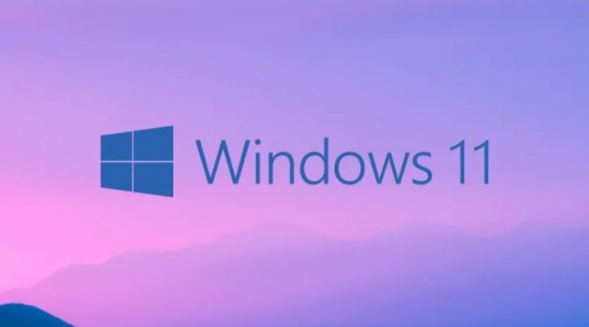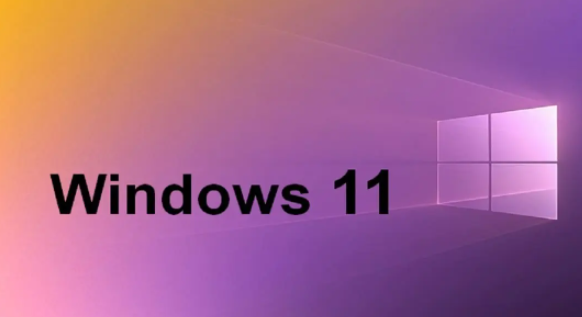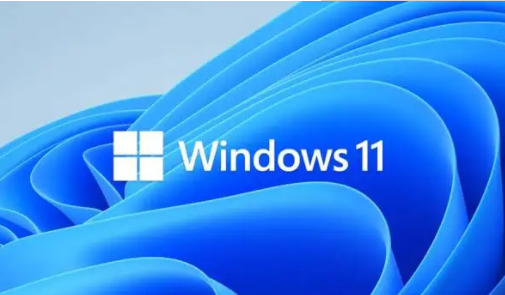win11更新0%卡住不动怎么解决
发布时间:2022-10-19 09:43:22来源:pi7手游网作者:匿名
不少更新新系统的电脑用户遇到更新慢,甚至直接卡死的情况,win11升级卡住不动了怎么办?win11更新卡在0%咋办?win11更新卡住了怎么办?很多用户不知道怎么处理这种情况,下面有兴趣的用户和小编一起来了解下具体的操作和思路吧~
WIN11相关推荐:

win11更新0%卡住不动怎么解决

一、先耐心的等看下,另外更新系统之前,最好检查下系统盘C盘空间是否充足,释放充足的空间再去更新win11系统。(一般建议c盘至少30G以上空白空间)
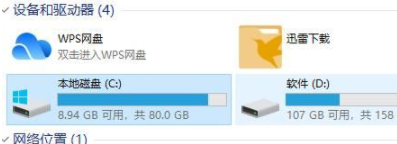
二、如果还是不行的话,参照以下步骤解决:
检查 SoftwareDistribution 文件夹。
首先依次打开:C:⁄Windows,检查SoftwareDistribution文件夹。验证此文件夹的大小以查看是否正在下载Win11更新文件。
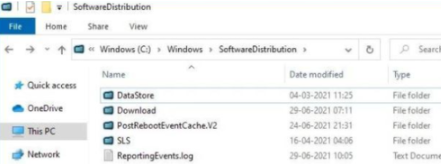
还有一种明显的可能性是更新可能会挂起更长时间,甚至文件未安装,在这种情况下就需要清除 SoftwareDistribution 文件夹。
具体步骤如下:
1、按下win+r快捷键打开运行菜单,键入cmd,以管理员身份运行打开命令提示符窗口。
键入以下命令:net stop wuauserv回车。
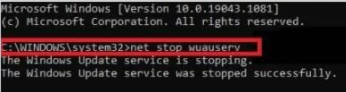
2、接着输入net stop bits回车。
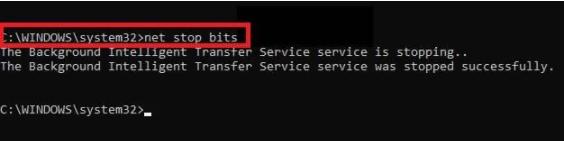
3、导航到C:⁄Windows⁄SoftwareDisrtibution并删除所有文件夹。
然后继续在命令提示符输入:net start wuauserv回车。
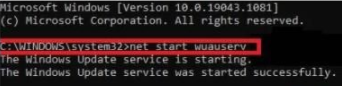
4、继续输入net start bits回车。
这样既可解决windows11下载更新到100%卡住问题,再次去尝试更新系统既可。
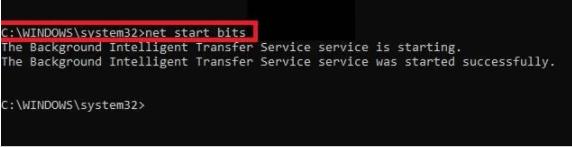
三、如果还是不行的话,可以不用更新升级,我们可以直接采取重装win11系统的方法解决。
以上,就是小编带来win11更新0%卡住不动怎么解决的全部内容介绍啦!希望小编带来的教程能实实在在的帮助到不会操作的用户,更多实用操作教程在这里就能找到,快来关注我们吧!
注:文中插图与内容无关,图片来自网络,如有侵权联系删除。
相关推荐
找不到合适的办公管理软件?专注于企业办公管理的软件有什么?员工与公司的关系是各个行业达成效益的很重要的因素,怎么及时的处理员工对公司的反馈呢?pi7小编来为大家推荐一些非常简便易用的办公管理软件app,这些软件的办公功能都十分齐全,能够满足大家的日常办公需求哟,需要的朋友可以来下载体验一下。
- 热门教程
- 最新教程
-
01

糖心 vlog:记录美好生活 2024-10-25
-
02

9.1视频极速版最新下载安装教程:1.-如何快速下载和安装9.1视频极速版新版本 2024-10-12
-
03

苹果手机NFC功能在哪里关闭 2024-10-12
-
04

微信灵活就业医保缴费怎么交 2024-10-10
-
05

QQ怎么发匿名发消息 2024-09-09
-
06

支付宝青少年账号怎么注册 2024-09-09
-
07

steam连接服务器发生一个错误怎么办 2024-09-09
-
08

微信在哪里可以清理朋友圈缓存 2024-09-06
-
09

vivo手机怎么共享网络给电脑 2024-09-04
-
010

excel重复筛选怎么弄 2024-08-14